
Инженерная графика Метод. по практике для ЭООС
.pdf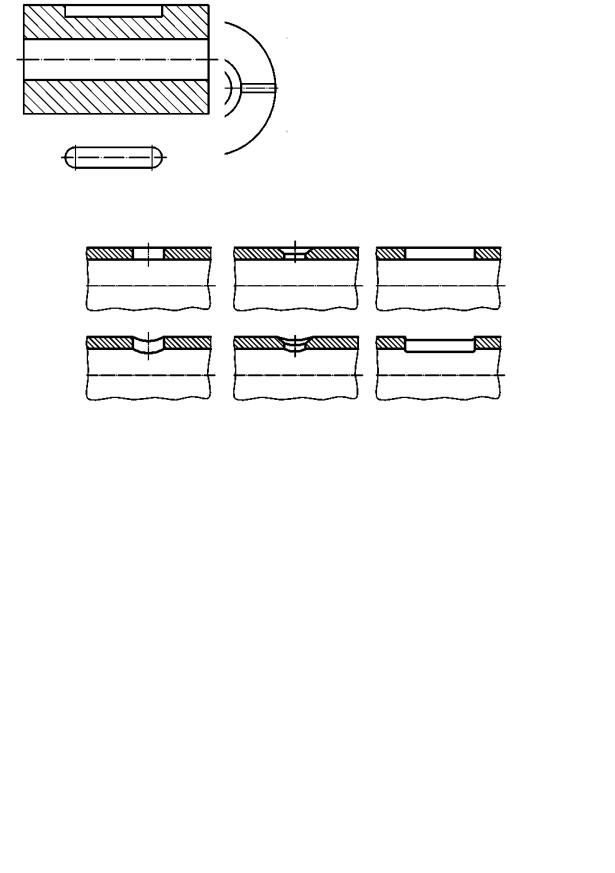
Рис. 111 |
Рис. 112 |
Плавный переход |
от одной поверхности к другой показывают условно |
(рис. 112). Допускаются упрощения, подобные указанным на рис. 113. [11, п. 6.4].
Рис. 113
Такие элементы, как спицы маховиков, шкивов, зубчатых колес, тонкие стенки типа ребер жесткости и т.п., показывают незаштрихованными, если секущая плоскость направлена вдоль оси или длинной стороны такого элемента [11, п. 6.5].
Если в подобных элементах детали имеется местное сверление, углубление и т.п., то делают местный разрез (рис. 114)
[11, п.6.5]. |
Рис. 114 |
|
Для выявления формы отверстия в ступице шкива, зубчатого колеса и т.п. допускается вместо полного изображения детали давать лишь контур отверстия
(рис. 115, 116).
Рис. 115 |
Рис. 116 |
41
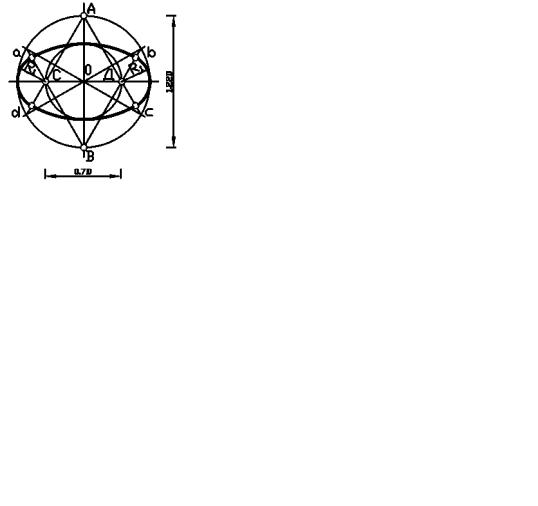
9. АКСОНОМЕТРИЧЕСКИЕ ПРОЕКЦИИ
Аксонометрические проекции, применяемые в чертежах всех отраслей промышленности и строительства, устанавливает стандарт [14].
Аксонометрические проекции рекомендуется применять для наглядного изображения предметов, выбирая в каждом отдельном случае наиболее подходящую из них.
9.1. Изометрическая проекция (рис. 120)
Положение аксонометрических осей и основные соотношения для построения изометрических проекций представлены на рис. 117. Все три оси образуют между собой равные углы в 120°, причем ось OZ располагается на изображении вертикально.
Коэффициент искажения по осям X, Y, Z равен 0,82. Изометрическую проекцию для упрощения, как правило, выполняют без искажения по осям X, Y, Z, т. е. приняв коэффициент искажения равным единице.
Изометрической проекцией окружности является эллипс (лекальная кривая), но для простоты построения изображают овал (циркульная кривая). Построение овала показано на рис. 118.
б)
а)
Рис. 118
При построении точной проекции (с коэффициентом искажения 0,82) большая ось равна диаметру изображаемой окружности, а малая ось равна 0,58 диметра. В данном случае масштаб изображения 1:1. При построении без сокращения размеров по осям OX, OY, OZ большую ось каждого из эллипсов (овалов) следует брать равной 1,22 диаметра изображаемой окружности, а малую ось – равной 0,71 этого диаметра. Тогда масштаб изображения 1,22 : 1.
На рис. 119 показаны направления осей эллипсов (овалов), расположенные в плоскостях, параллельных координатным плоскостям.
42
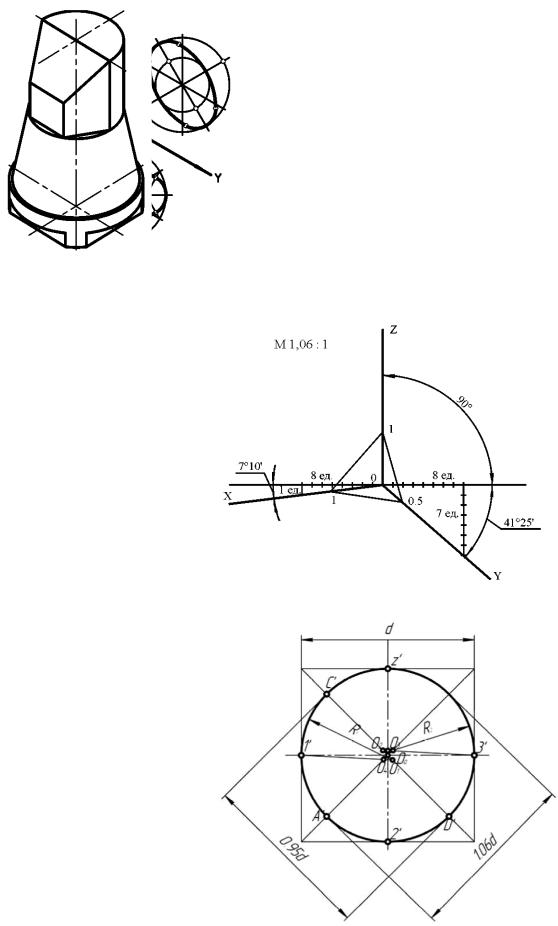
Рис. 119
9.2. Диметрическая проекция (рис. 126)
Положение осей и основные соотношения для построения диметрических проекций представлены на рис. 121. Для построения угла, приблизительно равного 7°10 ′, строят прямоугольный треугольник с катетами 1 и 8 единиц; для построения угла, приблизительно равного 41°25 ′, – с катетами 7 и 8 единиц (рис. 121).
Коэффициент искажения по оси
Y равен 0,47, а по осям X и Z – 0,94.
Диметрическую проекцию, как правило, выполняют без искажения по осям X и Z и с коэффициентом искажения 0,5 по оси Y.
Диметрической проекцией окружности является эллипс (лекальная кривая), но для простоты построения изображают овал (циркульная кри-
вая), рис. 122.
При построении точной проекции с коэффициентами искажения
0,94 и 0,47:
–в плоскости XOZ большую ось эллипса следует брать равной диаметру изображаемой окружности,
амалую ось – равной 0,9 диаметра;
–в плоскостях XOY и YOZ большую ось эллипса также следует брать равной диаметру, а малую ось – равной 0,33 диаметра.
43
Рис. 120
Рис. 121
а) Рис 122
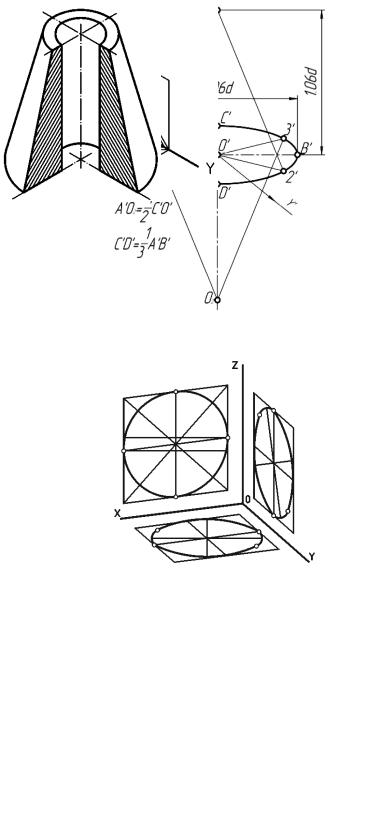
ГОСТ рекомендует при построении диметрической проекции пользоваться только приведенными коэффициентами. При этом получается изображение, увеличенное в 1,06 раза.
При построении по приведенным коэффициентам искажения:
–в плоскости XOZ большую ось каждого из эллипсов (овалов) следует брать равной 1,06 диаметра изображаемой окружности, а малую ось – равной 0,95 этого диаметра (рис. 122 а);
–в плоскостях XOY и YOZ большую ось следует брать также равной 1,06 диаметра окружности, а
малую ось – |
0,35 |
диаметра |
б) |
|
Рис. 122 |
||||
(рис. 122б). |
|
|
||
|
|
|
||
Направление |
осей |
эллипсов |
|
(овалов), изображающих окружности, определяют так же, как и в изометрической проекции, т. е. большие оси перпендикулярны к соответствующим аксонометрическим осям, а малые – параллельны им (рис. 123).
|
|
|
Рис. 123 |
9.3. Штриховка разрезов в аксонометрии |
|
||
Линии штриховки разрезов |
|
||
и сечений в аксонометрических |
|
||
проекциях |
наносят |
параллельно |
|
одной из диагоналей квадратов, |
|
||
лежащих в соответствующих ко- |
|
||
ординатных плоскостях, стороны |
|
||
которых |
параллельны аксоно- |
|
|
метрическим осям (рис. 124). |
|
||
Направление |
штриховки |
|
|
разрезов в изометрической про- |
|
||
екции показано на рис. 124. |
Рис. 124 |
||
Направление штриховки разрезов в диметрической проекции представлено на рис. 125 и 126.
44
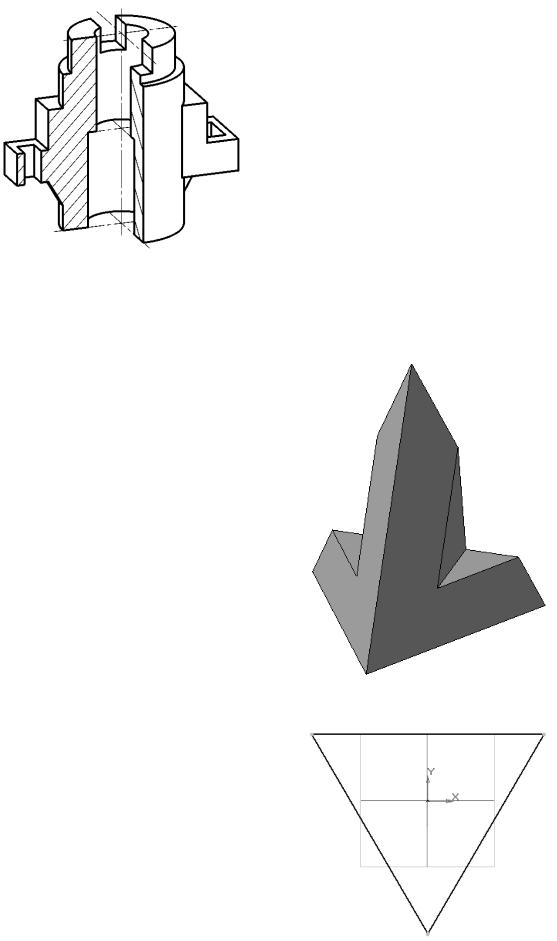
Рис. 125 |
Рис. 126 |
Пример выполнения задания «Проекционное черчение» в системе КОМПАС.
Исходными данными для выполнения задания служит деревянная модель геометрической фигуры (рис 127). Необходимо построить ее 3D модель в системе КОМПАС и по модели построить чертеж.
Перед выполнением задания на компьютере, необходимо выполнить обмер детали, и сделать ее эскиз с расстановкой необходимых размеров.
Запустите систему КОМПАС и создайте новый документ Деталь.
Начинать построение нужно с создания эскиза основания. Раскройте Дерево модели и
выберите Плоскость ZX  .
.
Нажмите кнопку  Эскиз. На панели Геометрия выберите инструмент Многоуголь-
Эскиз. На панели Геометрия выберите инструмент Многоуголь-
ник. Для этого нажмите левую кнопку «мыши» и зафиксируйте, из раскрывшейся панели
 выберите Многоугольник.
выберите Многоугольник.
Задайте параметры. В поле Количество
вершин введите 3, нажмите кнопку  По описанной окружности, в поле Диаметр вве-
По описанной окружности, в поле Диаметр вве-
дите значение 100, в поле Угол введите значение «-90» (для других моделей угол может быть 0°, 90° или 180°). Теперь зафиксируйте курсор «мыши» в точке начала координат (рис.
128). Повторно нажмите кнопку  Эскиз. Далее выберите пункт меню Операции
Эскиз. Далее выберите пункт меню Операции
→ Плоскость → Смещенная. Задайте рас-
стояние 100 и в Дереве модели выберите
 . Нажмите кнопку
. Нажмите кнопку  Создать объект или сочетание клавиш
Создать объект или сочетание клавиш
Ctrl + Enter.
Рис. 127 – Модель фигуры для задания «Проекционное черчение»
Рис. 128
45
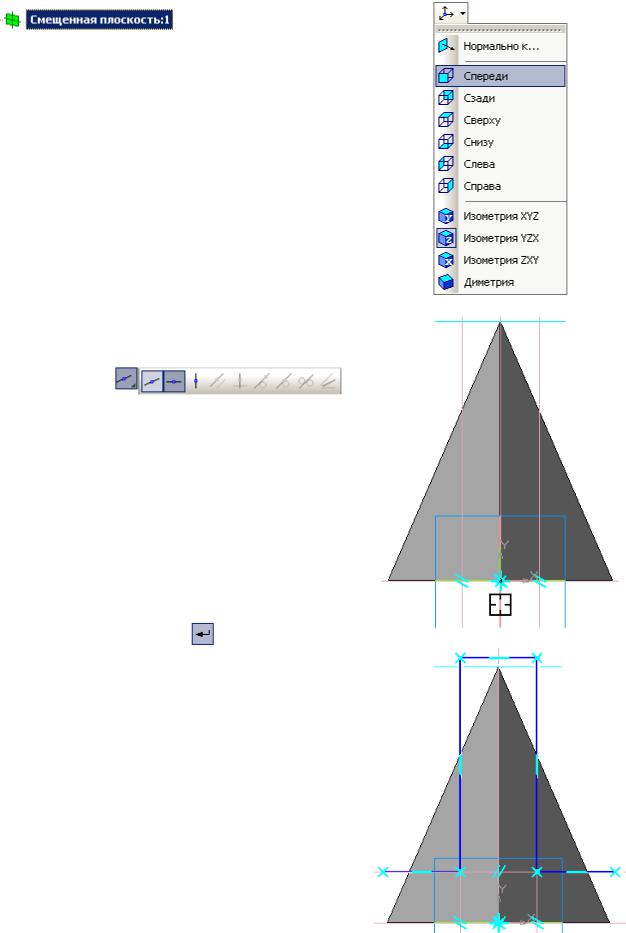
Выберите в Дереве модели
и нажмите кнопку
 Эскиз. На панели Геометрия выберите инструмент Точка и поставьте точку в нача-
Эскиз. На панели Геометрия выберите инструмент Точка и поставьте точку в нача-
ло координат. Повторно нажмите кнопку 
Эскиз. Теперь в Дереве модели выберите
Эскиз 2, Раскройте панель 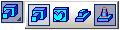
Операция выдавливания и нажмите кнопку  Операция по сечениям и укажите Эскиз
Операция по сечениям и укажите Эскиз
1 в Дереве модели. Нажмите кнопку 
Создать объект.
ВДереве модели выберите
 , нажмите кнопку
, нажмите кнопку  Эскиз. Раскройте панель Ориентация и выбе-
Эскиз. Раскройте панель Ориентация и выбе-
рите Спереди (рис. 129).
На панели Геометрия активируйте ин-
струмент
Вспомогательная прямая и выберите  Горизонтальная прямая. Щелкните «мыш-
Горизонтальная прямая. Щелкните «мыш-
кой» в точку начала координат. Затем выбе-
рите  Вертикальная прямая и еще раз щелкните «мышкой» в начало координат.
Вертикальная прямая и еще раз щелкните «мышкой» в начало координат.
Теперь выберите инструмент  Па-
Па-
раллельная прямая. В Панели свойств, в
поле Расстояние введите 15, и укажите курсором «мыши» на вертикальную вспомогательную прямую в окне построения модели, и
дважды нажмите кнопку |
Создать объект |
(рис. 130). |
|
Дальше в поле Расстояние введите значение 20 и укажите курсором на горизонтальную вспомогательную, из двух предложенных системой линий выберите верхнюю и
нажмите кнопку  Создать объект. Чтобы прервать операцию нажмите
Создать объект. Чтобы прервать операцию нажмите  Stop. На-
Stop. На-
жмите кнопку  Отрезок и нарисуйте контур среза модели (рис. 131). Нажмите кнопку
Отрезок и нарисуйте контур среза модели (рис. 131). Нажмите кнопку
 Эскиз.
Эскиз.
Выделите полученный эскиз в Дереве модели и раскройте панель  Сече-
Сече-
46
Рис. 129
Рис. 130
Рис. 131
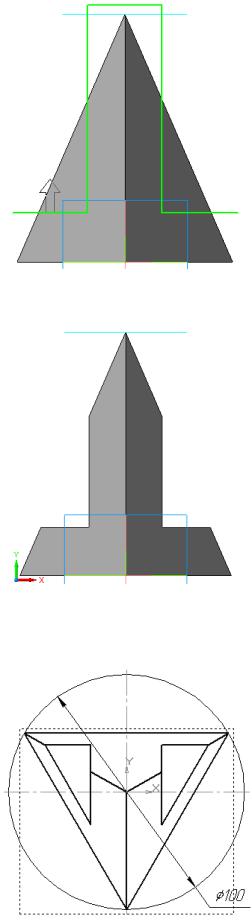
ние поверхностью выберите кнопку  Се-
Се-
чение по эскизу, если нужно переключите
Направление отсечения  (рис. 132).
(рис. 132).
Нажмите кнопку  Создать объект. Деталь готова (рис. 133). Сохраните
Создать объект. Деталь готова (рис. 133). Сохраните
файл на диск.
Теперь нужно построить чертеж полу-
ченной модели. Создайте новый документ Чертеж. Выберите пункт меню Сервис → Параметры → Текущий чертеж → Параметры первого листа → Формат А3 → Ориентация горизонтальная.
Нажмите кнопку  Показать все или клавишу F9.
Показать все или клавишу F9.
На компактной панели нажмите кнопку
 Ассоциативные виды. Появится панель инструментов Ассоциативные виды. На-
Ассоциативные виды. Появится панель инструментов Ассоциативные виды. На-
жмите кнопку  Стандартные виды. В от-
Стандартные виды. В от-
крывшемся окошке выберите свою деталь, нажмите ОК. Появится три габаритных прямоугольника будущих видов, расположите их на листе и зафиксируйте положение щелчком левой клавишей «мыши». Виды можно перемещать «схватив мышкой» за пунктирную рамку.
Чтобы вставить изометрическое изо-
бражение нажмите кнопку  Произволь-
Произволь-
ный вид, в Панели свойств, в поле Ориентация главного вида  выбе-
выбе-
рите  , расположите «фантом» изображения на свободном месте листа, и зафиксируйте положение щелчком левой клавиши «мыши». Три вида и аксонометрия готовы.
, расположите «фантом» изображения на свободном месте листа, и зафиксируйте положение щелчком левой клавиши «мыши». Три вида и аксонометрия готовы.
Теперь нужно расставить размеры. Двойным щелчком левой клавиши
«мыши» по пунктирной рамке, активизируйте вид сверху (изображение должно поменять
цвет на синий). Выберите на панели инстру-
ментов Геометрия инструмент Окружность.
Задайте диаметр 100, включите кнопку  С осями, выберите тип линии Тонкая, задайте
С осями, выберите тип линии Тонкая, задайте
центр окружности в точке начала координат. Включите панель инструментов  Размеры,
Размеры,
47
Рис. 132
Рис. 133
Рис. 134
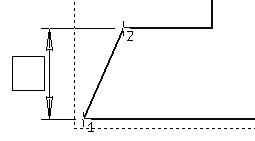
выберите  Диаметральный размер, ука-
Диаметральный размер, ука-
жите курсором на окружность, выберите положение размерной надписи На полке вправо, и зафиксируйте щелчком левой клавиши
«мыши» рис. 134.
Рис. 135
Далее двойным щелчком по пунктирной рамке активизируйте вид спереди. Если необходимо постройте недостающие оси. Проставьте линейные размеры. Для это-
го нажмите на кнопку  Линейный размер, укажите курсором точку начала первой выносной линии, затем точку начала второй выносной линии, и наконец, выберите положение размерной линии и текста (рис. 135). Кнопками
Линейный размер, укажите курсором точку начала первой выносной линии, затем точку начала второй выносной линии, и наконец, выберите положение размерной линии и текста (рис. 135). Кнопками  Горизонтальный и
Горизонтальный и  Вертикальный можно регулировать ориентацию размерной линии. Чтобы пре-
Вертикальный можно регулировать ориентацию размерной линии. Чтобы пре-
рвать операцию нажмите кнопку  Stop. На виде слева проделайте аналогичные операции. Заполните основную надпись. Заполните необходимые поля и нажмите
Stop. На виде слева проделайте аналогичные операции. Заполните основную надпись. Заполните необходимые поля и нажмите
кнопку  Создать объект или комбинацию клавиш Ctrl + Enter. Выполненный и оформленный чертеж представлен на рис. 136.
Создать объект или комбинацию клавиш Ctrl + Enter. Выполненный и оформленный чертеж представлен на рис. 136.
48
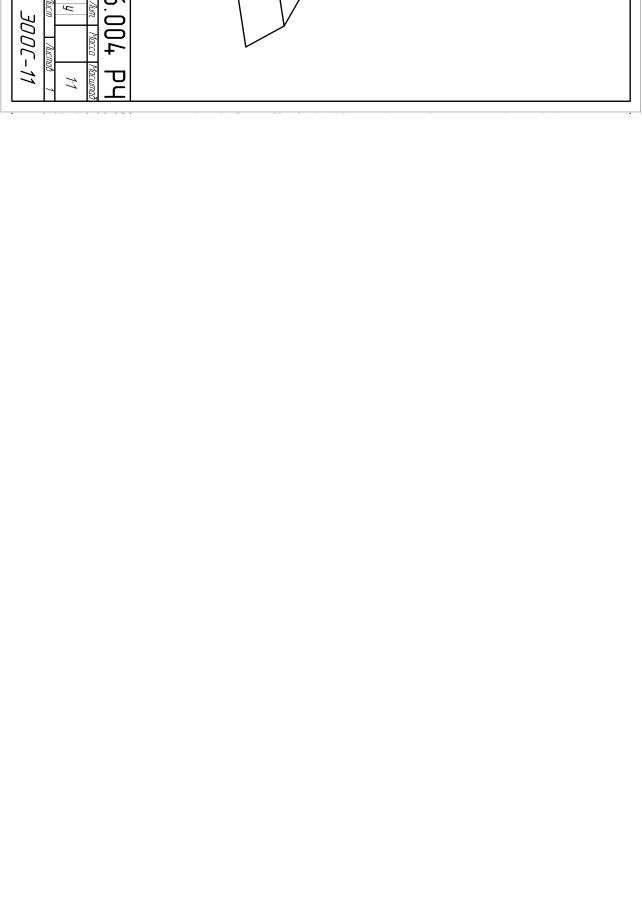
Рис. 136 – Пример оформления задания «Проекционное черчение»
49

10. ИЗОБРАЖЕНИЕ И МОДЕЛИРОВАНИЕ СБОРОК С РЕЗЬБОВЫМИ СТАНДАРТНЫМИ ИЗДЕЛИЯМИ
10.1. Изображение резьбы
Резьба – поверхность, образованная при винтовом движении плоского контура по цилиндрической или конической поверхности.
Основные термины и определения для резьб установлены ГОСТ 11708-82.
На рис. 137 изображены конструктивные элементы наружной цилиндрической резьбы и указаны ее основные параметры: длина ℓ, сбег x, недорез a и шаг P, наружный d и внутренний d1 диаметры, угол α профиля.
Рис. 137 - Конструктивные элементы и параметры цилиндрической резьбы
ГОСТ 10549-80 устанавливает размеры сбега резьбы (при отсутствии проточки), размеры недореза, формы и размеры проточек для выхода резьбонарезающего инструмента, размеры фасок. Перечисленные конструктивные элементы имеют следующие определения.
Сбег резьбы – участок резьбы неполного профиля, получаемый по технологическим причинам в зоне перехода резьбы к гладкой части детали.
Недорез – участок изделия, включающий сбег и недовод; под недоводом понимается ненарезанная часть детали между концом сбега и опорной поверхностью детали.
Фаска – срезанная в виде усеченного конуса кромка цилиндрического стержня или отверстия. Фаска обеспечивает удобство сопряжения деталей, так как способствует ликвидации острой режущей кромки, получающейся по технологическим причинам на торцах деталей.
Проточка резьбовая – кольцевой желобок на стрежне или кольцевая выточка в отверстии, выполняемая с целью получения одинакового профиля резьбы на всем нарезанном участке без сбега.
На чертежах все виды резьбы изображаются одинаково по ГОСТ 2.311-68. Сплошную тонкую линию при изображении резьбы наносят на расстоянии не
менее 0,8 мм от основной линии и не более величины шага резьбы.
Линию, определяющую границу резьбы, наносят на стержне и в отверстии с резьбой в конце полного профиля резьбы (до начала сбега). Границу резьбы проводят
50
